Mysterium .dxf Datei
Heute möchte ich etwas zum Mysterium .dxf Datei schreiben....
Was ist eine .dxf Datei?!
Eine Drawing Interchange File Format mit der Dateiendung DXF ist ein spezifiziertes Dateiformat zum Datenaustausch und wurde in das CAD-Programm AutoCAD integriert. Das DXF-Format wurde um einen externen interpretierbaren Datenaustausch zwischen den verschiedenen AutoCAD-Systemen zu gewährleisten. Wegen der gut dokumentierten, einfachen Datenstruktur wird das DXF-Format fast ausschließlich für den programmübergreifenden Datenaustausch auch über verschiedene Betriebssysteme hinaus verwendet.
Das Silhouette Studio erkennt ab der Basis Version .dxf Dateien, aber .dxf Dateien haben den "Nachteil" das diese keine Farb-, Gruppierungs- und Ebeneninformationen beinhalten. Noch ein weiterer Nachteil von .dxf Dateien ist dass diese keine Kurven darstellen können. Vektorformen mit Rundungen oder Kurven werden in viele kleine Geraden umgerechnet und dargestellt und somit entstehen mehr Pfadpunkte/ Knotenpunkte als zum Beispiel in einer .svg Datei.
Dies bedeutet auch eine längere Schneidezeit für eine Datei, denn der Plotter schneidet immer vom Pfadpunkt zu Pfadpunkt. Jeder Pfadpunkt stellt ein Anfang und ein Ende dar. Umso mehr Pfadpunkte umso öfter setzt das Messer neu an. Vielleicht ist dir ja beim Plotten dieses typische "Tak-Tak-Tak" aufgefallen, dies ensteht wenn das Messer aufhört zu schneiden am Pfadpunkt und wieder ansetzt.
Um es einmal zu verbildlichen hier nun ein Screenshot von 3 eigentlich relativ einfacher Formen, die ich im Adobe Illustrator erstellt habe, man sieht die Farbinformationen und wieviele Pfadpunkte jede Form enthält: Jetzt ein Screenshot der gleichen 3 Formen im Silhouette Studio als .dxf Datei geöffnet, man sieht direkt den Unterschied zu den erstellten Formen im Adobe Illustrator:
Jetzt ein Screenshot der gleichen 3 Formen im Silhouette Studio als .dxf Datei geöffnet, man sieht direkt den Unterschied zu den erstellten Formen im Adobe Illustrator:
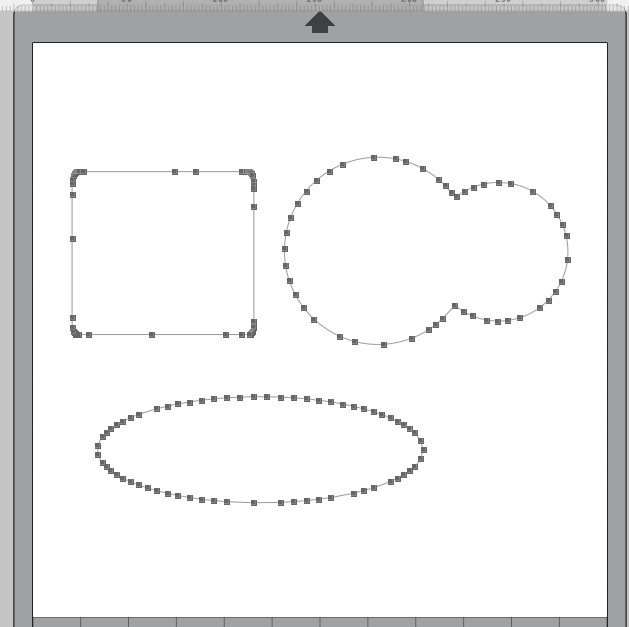
Nun zum Vergleich ein Screenshot von den gleiche 3 Formen im Silhouette Studio als .svg Datei geöffnet, alle Informationen, die beim Erstellen angelegt wurden, bleiben erhalten:
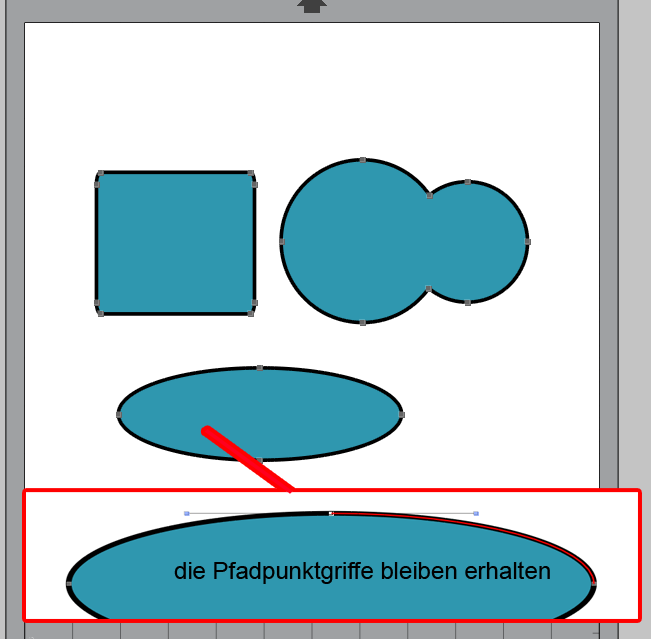
Dies zur reinen Theroie...
Nun zur Frage "Wie öffne ich die .dxf Datei im Silhouette Studio?"
Es gibt 3 Möglichkeiten.
1. Möglichkeit:
Man öffnet das Silhouette Studio und geht im oberen Menü auf "Datei" und anschließend auf "Öffnen"

Nun öffnet sich ein neues Popupbedienfenster, dort navigiert man dann zu dem Verzeichnis in dem die .dxf Datei, die man öffnen möchte abgelegt wurde. Klickt im Anschluß die Wunsch .dxf Datei an und bestätigt mit "OK".
Sollten die .dxf Dateien nicht angezeigt werden muss man im Bedienfenster den Dateityp wechseln, indem man oberhalb von den Buttons "OK" und "Abruch" auf das im folgenden Screenshot bereits aufgeklappten Feld klickt und wählt dort "AutoCAD Interchange File" aus, wenn es mit der Auswahl "Graphic Files" nicht funktioniert. (Achtung! Da ich die Design Version vom Silhouette Studio besitze steht bei mir auf den Screenshot noch "Designer" dabei.) Nun sollten die .dxf Dateien angezeigt werden.

Nach dem Bestätigen mit "OK" sollte sich nun die .dxf Datei im Studio öffnen.
2. Möglichkeit:
Man zieht die .dxf Datei einfach per Drag-and-Drop ins Programm. Dazu öffnet man zum einen das Silhouette Studio und zum anderen das Verzeichnis in welchem die zu öffnende .dxf Datei abgespeichert wurde, am Besten öffnet man sich beides nebeneinander im minimierten Modus auf dem Desktop:

Nun zieht man die .dxf Datei mit gehaltener linker Maustaste einfach vom Verzeichnis rüber ins Silhouette Studio:

Ist man über der virtuellen Schneidematte lässt man einfach die Maustaste los. Nun ist die .dxf Datei im Silhouette Studio geöffnet.
3. Möglichkeit:
Dies ist eine Variante bei der man erst einmal etwas an den Eigenschaften der .dfx Dateien ändern muss.
Aber keine Panik das ist kein Hexenwerk.
Als erstes geht man in das Verzeichnis in dem man eine beliebige .dxf Datei abgelegt/ gespeichert hat. Klickt diese mit der rechten Maustaste an, es öffnet sich ein Dropdownmenü, dort klickt man auf "Eigenschaften".

Es öffnet sich ein neues Popupbedienfenster, hier klickt man nun auf den Button "Ändern" (von mir auf dem Screenshot markiert)

Widerum öffnet sich ein neues Popupbedienfenster. Hier sieht man welche Programme vom Betriebssystem empfohlen werden um .dxf Dateien zu öffnen, dies ist auch immer davon abhängig welche Programme auf dem Rechner bereits installiert wurden, das Silhouette Studio fehlt hierbei. Jetzt klickt man auf den Button "Durchsuchen" (von mir auf dem Screenshot markiert):

Nun öffnet sich der Systembrowser und man muss sich im Computersystem zum Programm Silhouette Studio vorarbeiten. Auf meinem Rechner befindetes sich unter dem markierten Pfad in der Adresszeile des Systembrowsers. Hat man es gefunden muss man die Silhouette Studio.exe (auf dem Screenshot ebenfalls markiert) entweder doppelt mit der linken Maustaste an oder aber nur einmal und bestätigt dies mit dem "Öffnen" Button. Das Systembrowserfenster schließt sich.

Nun kehrt man automatisch zum vorherigen Popupbedienfenster zurück und unter den "Empfohlenen Programmen" findet man das Silhouette Studio, dieses sollte bereits markiert sein. Ist es nicht markiert einfach einmal anklicken und im Anschluß mit dem "OK" Button bestätigen. Das Fenster schließt sich ebenfalls automatisch.

Widerum kehrt das System zum vorangegangenen Popupbedienfenster zurück, hier sieht man nun dass das Silhouette Studio als bevorzugtes Programm zum öffnen von .dxf Dateien erschienen ist. Nun muss man das Ganze nur noch mit dem "Übernehmen" Button bestätigen. Auch dieses Fenster schließt sich automatisch.

Damit haben sich auch die Datei-Icons der .dxf Dateien verändert, vergleiche dazu den folgenden Screenshot mit dem ersten dieser beschriebenen Möglichkeit .dxf Dateien zu öffnen. Diese Änderung der Dateieinstellungen wirkt sich automatisch auf alle .dxf Dateien auf dem Rechenr aus.

Nachdem man diese Eigenschaftseinstellungen geändert hat, kann man die .dxf Dateien einfach per Doppelklick im Silhouette Studio öffnen. Ist das Silhouette Studio geschlossen öffnet sich dieses nun bei Doppelklick auf eine .dxf Datei automatisch.
So ich hoffe ich habe dich nicht mit zu viel Theorie rund um die .dxf Datei erschlagen und hoffe ich konnte einige deienr Fragezeichen zur .dxf Datei beseitigen.
Sollten dir meine Anleitungen gefallen würde ich mich über ein Like meiner gleichnamigen Seite Meedel auf Facebook freuen.